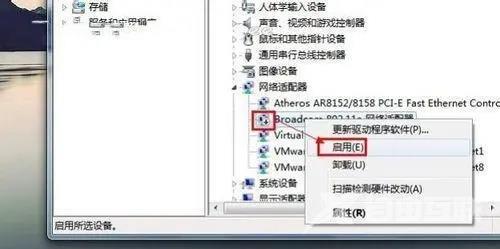最近有用户在使用windows7系统的时候,发现电脑系统右下角的网络连接图标突然不见了,导致相应的网络功能和网络面板都无法直接使用。那么该图标应该怎样进行恢复呢?今天自由互
最近有用户在使用windows7系统的时候,发现电脑系统右下角的网络连接图标突然不见了,导致相应的网络功能和网络面板都无法直接使用。那么该图标应该怎样进行恢复呢?今天自由互联小编就给大家带来了win7网络图标消失后的解决方法,有需要的用户们赶紧来看一下吧。
方法一、
1.进入win7桌面,鼠标右键网络图标,选择属性打开。

2.在网络和共享中心界面中点击界面左侧的“更改适配器配置” ,进入下一步。
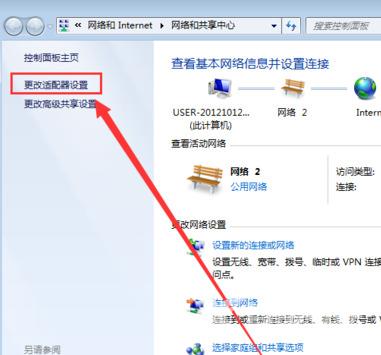
3.在打开的界面中鼠标双击“无线网络连接图标”打开。
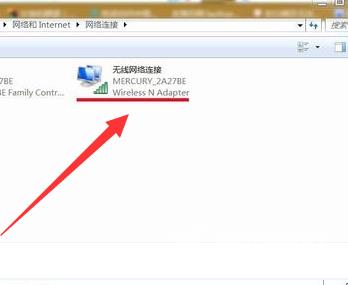
4.在弹出的无线网络连接状态窗口点击属性打开。
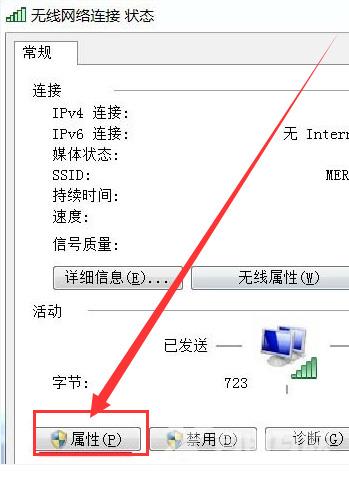
5.接着在新界面中点击“配置”按钮,进入下一步。
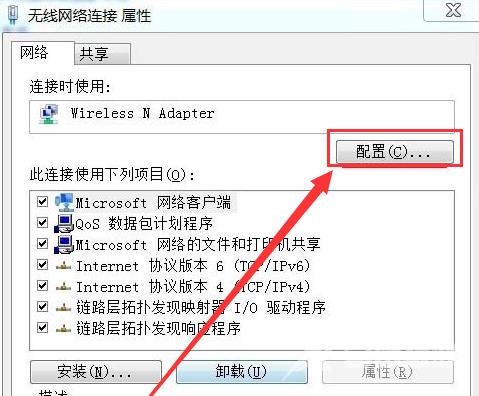
6.将“允许计算机关闭此设备以节约电源”前面勾去除,点击“确定”即可。

方法二、
1、如果这样还没有显示无线网络列表,那可能是驱动问题。
2、依次点击“开始-控制面板-硬件和声音-设备管理器-网络适配器”,查看是否安装或者需要更新驱动。